Android : comment retrouver tous vos fichiers téléchargés
Où se trouvent les fichiers téléchargés sur Android ? Une question qui peut sembler banale pour les habitués de l’OS, mais que beaucoup de débutants se posent à un moment. Si vous avez du mal à localiser un téléchargement, nous allons voir comment retrouver les fichiers téléchargés sur Android, mais aussi comment personnaliser le dossier de téléchargement afin de ne plus se perdre.
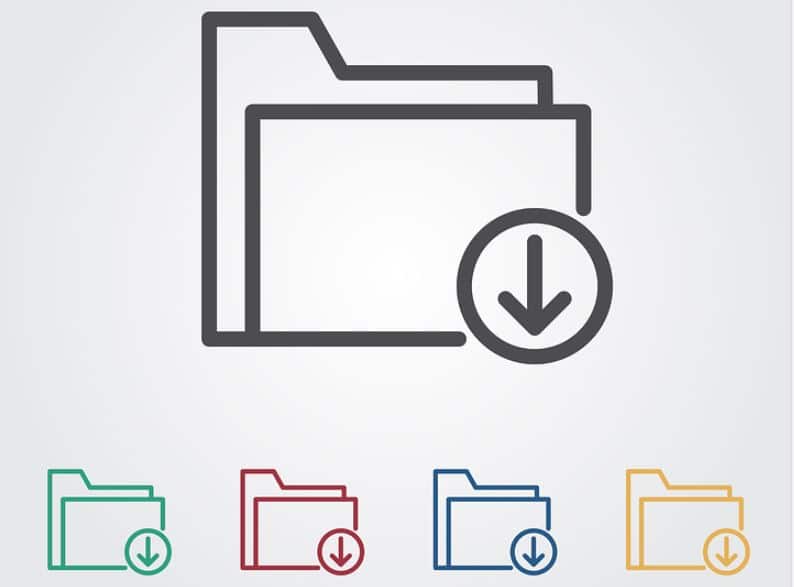
Vous venez de télécharger un fichier depuis votre navigateur ou depuis une application et avez du mal à localiser. Pour les images, le problème se pose moins puisqu’on peut les retrouver facilement dans la Galerie. Pour les autres types de fichier, ce n’est pas plus compliqué pour peu qu’on sache où se logent les fichiers téléchargés sur Android.
Comment retrouver les fichiers téléchargés
Les fichiers téléchargés sont stockés à des endroits différents, selon les applications dont ils proviennent. Chaque application installée dispose généralement de son propre répertoire de données situé à la racine de la mémoire interne. Vous pouvez la parcourir à l’aide de n’importe quel gestionnaire de fichiers Android.
Une image ou un document téléchargé sur WhatsApp ira par exemple se loger dans le dossier éponyme. Par contre, il n’existe pas de répertoire Google Chrome, Firefox ou Samsung Internet. Les fichiers téléchargés depuis les navigateurs se trouvent plutôt dans le dossier Téléchargements (ou Downloads) que l’on retrouve aussi à la racine de la mémoire interne. Vous y retrouverez toutes vos images, sons, documents PDF, fichiers APK et autres types de fichiers téléchargés quel que soit le navigateur.
Comment changer l’emplacement des téléchargements du navigateur ?
Supposons que votre mémoire interne commence à être saturé et que vous souhaitez désormais avoir tous vos téléchargements dans un répertoire situé sur la carte SD. Google Chrome offre la possibilité de changer l’emplacement par défaut des téléchargements. Pour ce faire :
- Appuyez sur les trois points verticaux dans l’angle supérieur droit du navigateur puis sur Paramètres
- Dans la section Paramètres avancés, sélectionner Téléchargements
- Si vous ne voyez pas l’option Téléchargements, il faut l’activer en saisissant chrome://flags dans la barre d’adresse. Ensuite, dans la barre de recherche située en haut de la page qui s’ouvre, saisissez enable download location change. L’option apparaît dans les résultats, appuyez sur le menu déroulant juste en dessous, choisissez Enabled puis redémarrez le navigateur.
- Dans Paramètres > Téléchargements, touchez le menu déroulant en dessous de Emplacement de téléchargement et choisissez carte SD.
Tous vos téléchargements depuis Chrome seront désormais stockés dans le dossier Downloads sur la carte externe. Malheureusement, il n’est pas possible de choisir un dossier personnalisé.